手机已经成为我们日常生活中不可或缺的一部分,随着手机键盘的不断升级和优化,我们常常会发现自己无法盲打,不得不一字一字地看着键盘输入文字。为了解决这个问题,许多人开始探索如何将手机键盘设置成盲打键盘,以提高输入效率。而盲打键盘皮肤设置则是其中的一种方法。在本文中我们将为大家介绍一款盲打键盘皮肤设置教程视频教学,帮助大家轻松掌握这一技巧。无论你是想提高输入速度还是想追求更高的效率,本文都将为你提供一些有用的指导。让我们一起来了解如何设置手机键盘为盲打键盘吧!
盲打键盘皮肤设置教程视频教学
步骤如下:
1.首先安装讯飞输入法app,按照指示操作设置好输入法。
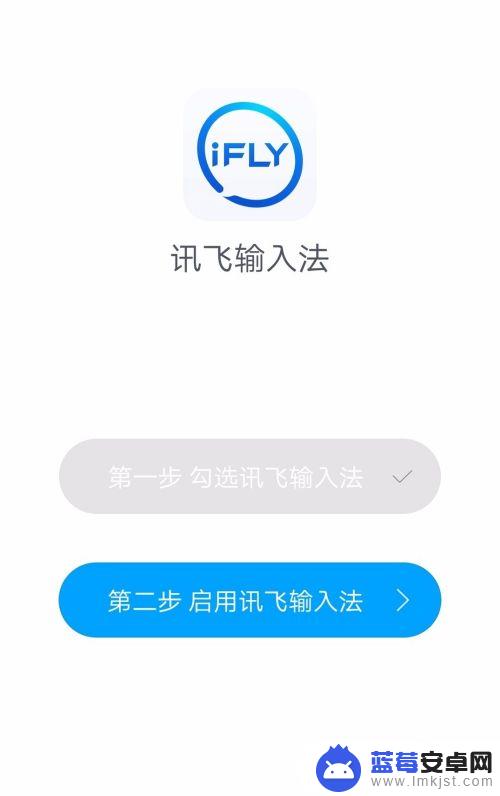
2.打开app,点击“皮肤·最新推荐”。进入皮肤界面,选择你喜欢的一款皮肤,点击“分享解锁”,随便分享到微信或者qq都行,然后点击“下载”,就可以使用盲打皮肤啦~
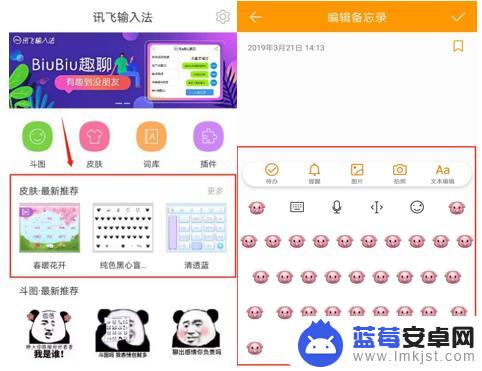
3.在盲打键盘敲下你想输入的文字。怎么样,盲打输入法是不是比普通输入法有趣多了呢!
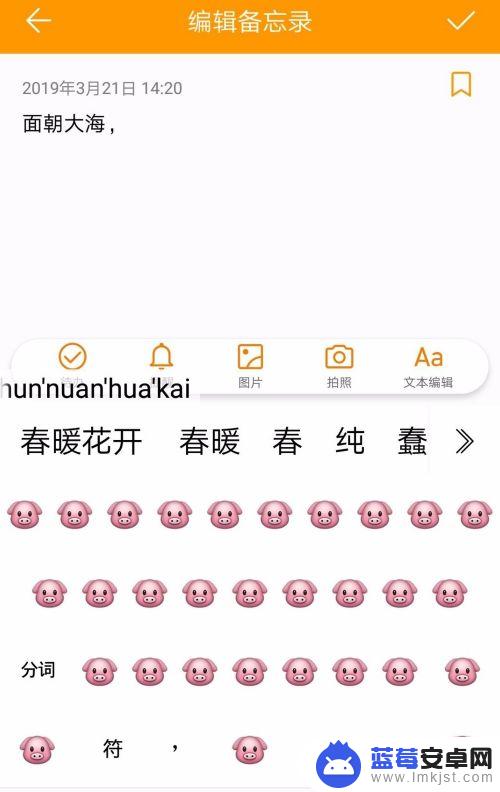
4.我们还可以自制盲打皮肤,就在选用的盲打皮肤界面内。点击“自定义盲打皮肤,立即制作”,然后点击“选择图片”,就可以使用手机里的图片来制作盲打皮肤啦~
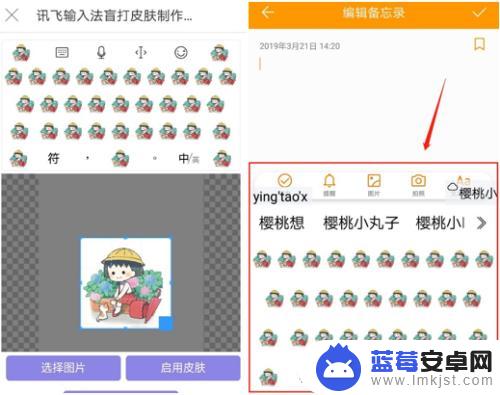
以上就是如何将手机键盘设置为盲打键盘的全部内容,有需要的用户可以按照小编的步骤进行操作,希望对大家有所帮助。












